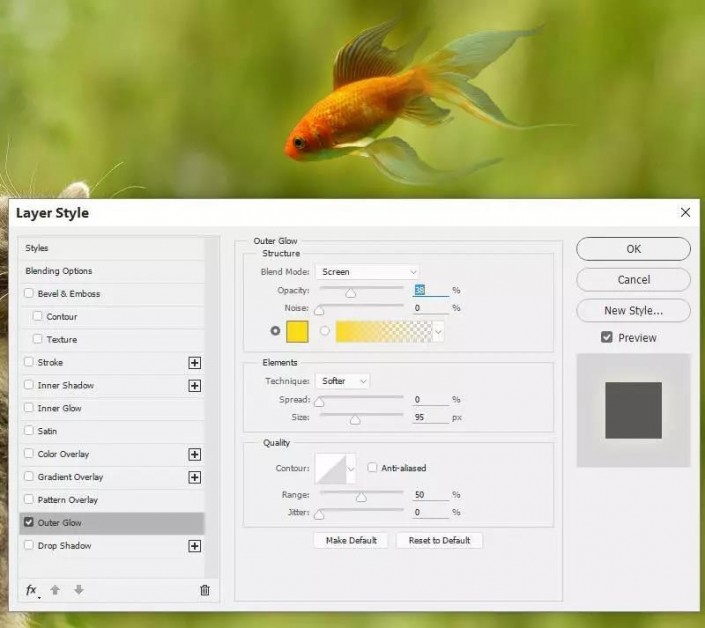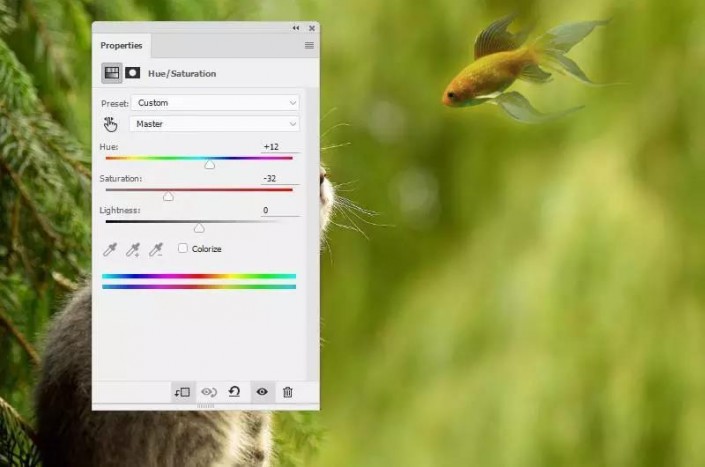趣味合成,制作小猫与金鱼的趣味场景
猫是吃小鱼的,但是在本篇的合成教程中,它们就像是朋友一样的存在,两个对视,画面十分和谐,制作起来也很简单,同学们可以通过教程来学习一下,这就是PS的神奇所在,同学们可以在PS中创作各种奇幻的场景,只要练习,就可以把PS学好,也相信同学们可以成为大神,因为功夫不负有心人。
效果图:
操作步骤:
1、创建一个新的2000×1221像素文档并用白色填充。打开图像并使用移动工具(V)将其拖动到白色画布中。使用自由变换工具(Ctrl + T)调整猫图像的大小以适合文档的大小。
2、猫似乎比背景有点不饱和。击中按Ctrl + Shift + N使一个新的层并激活画笔工具(B)。使用颜色为#ecc700的画笔在猫上画画。将此图层模式更改为Color 20%。
3、切出鱼并将其放在右侧的上方,记得移动它以适应猫的外观方向。
4、转到滤镜>液化并使用前向扭曲工具调整尾部和尾部,使它们更加弯曲,带来幻想感。
5、单击“ 图层”面板底部的第二个图标,为鱼的图层添加蒙版http://www.16xx8.com/tags/38847/。使用柔软的黑色刷子,不透明度约为20-30%,以减少翅片和尾部的可见度。
6、双击鱼层,选择外发光。查看#fadb15的发光颜色。
7、制作色相/饱和度调整图层并将其设置为剪贴蒙版http://www.16xx8.com/tags/38848/,更改主设置。
学习 · 提示
相关教程
 新手学PS请到:www.16xx8.com
新手学PS请到:www.16xx8.com